视频地址:https://www.bilibili.com/blackboard/html5player.html?aid=541156653&as_wide=1
教程作者:Safii Clon(授权翻译)
优设字幕组:太阳
交作业:#优设每日作业#
本次教程教你制作一个侠气的蓝色武士合成,还包含各种素材下载哦~
如果你对PS还不是很熟悉的话,可以先从入门知识树开始学习~

详细操作请看文章开头的视频教程演示。
打开武士图片,解锁图层并复制两次,分别改名
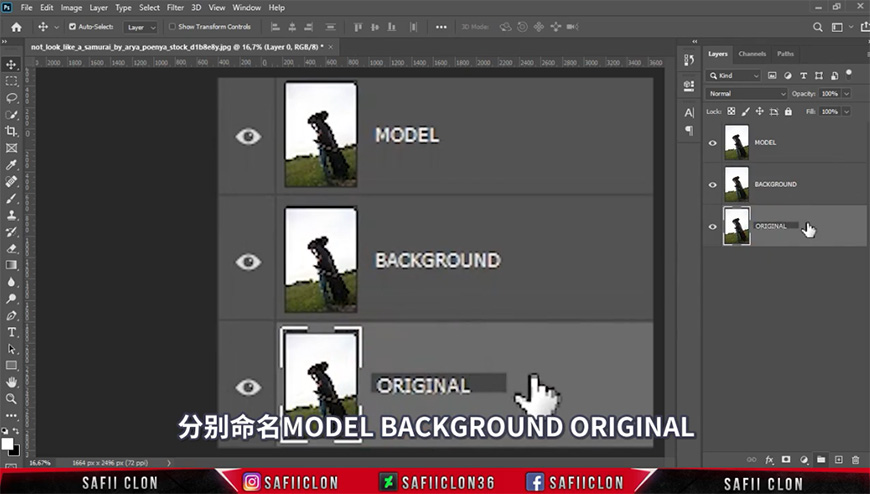
用快速选择工具及套索工具将人物部分抠出
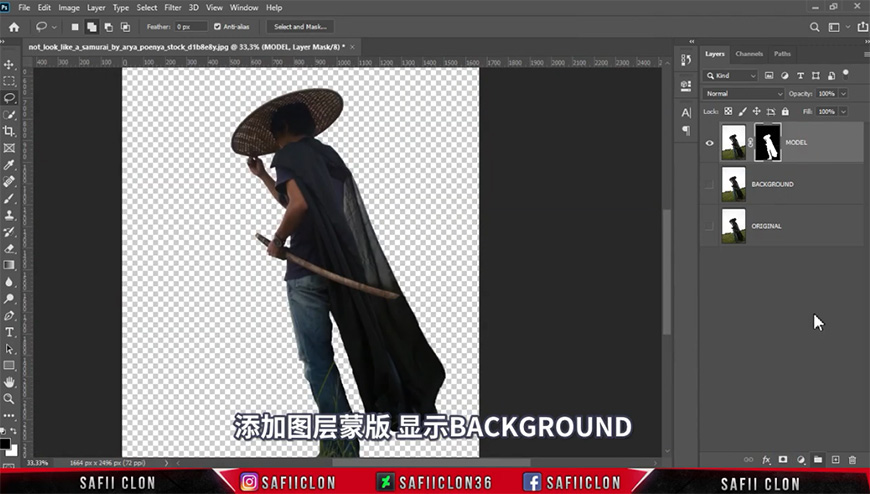
如果你对抠图还不是很熟悉的话,这些教程可以帮到你~
创建蒙版选区,选择背景图层,扩展选区后使用内容识别填充
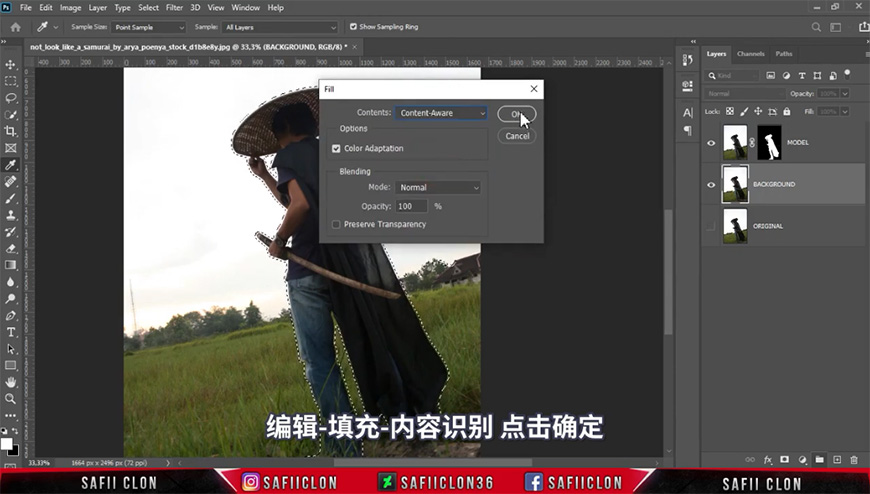
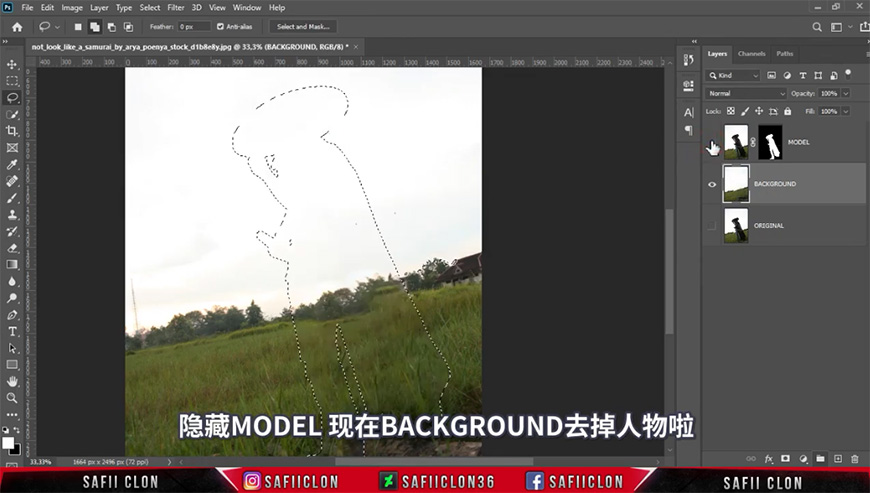
将背景及人物分别编组
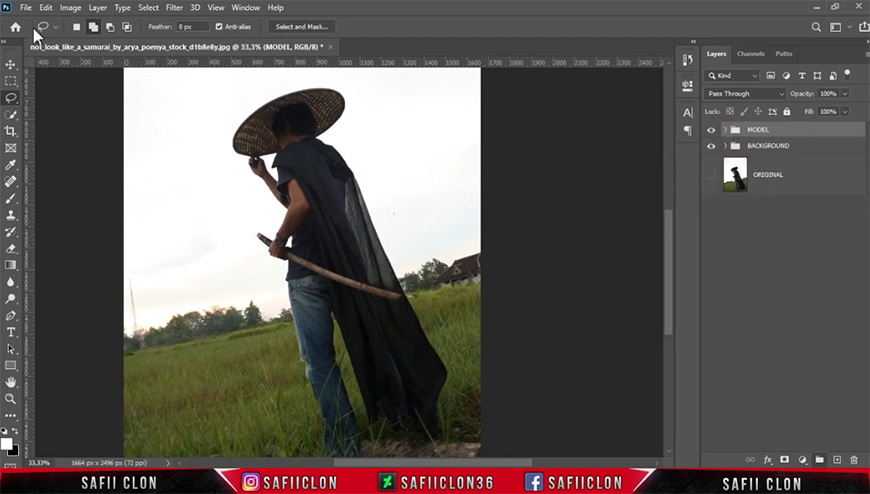
打开天空素材,框选需要的部分拖入到文档,调整大小位置等

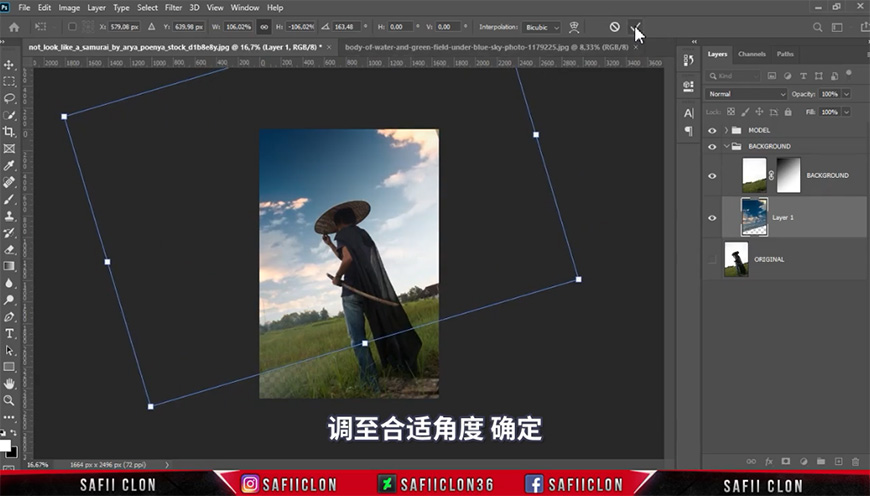
新建纯色层,裁剪图片
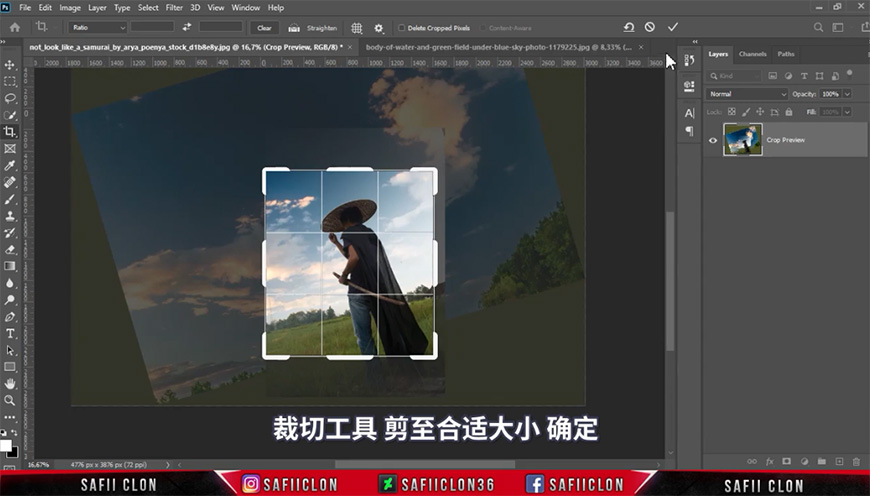
新建可选颜色、色阶调整图层剪切至背景,在蒙版上进行调整
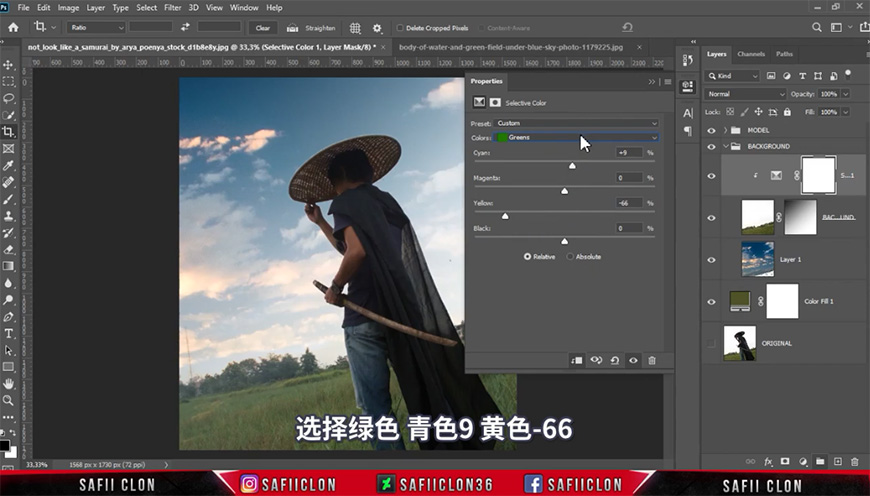
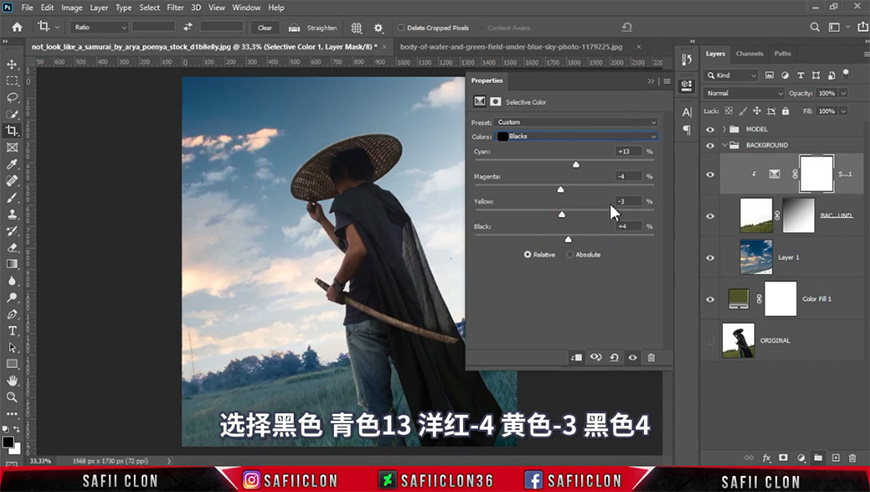
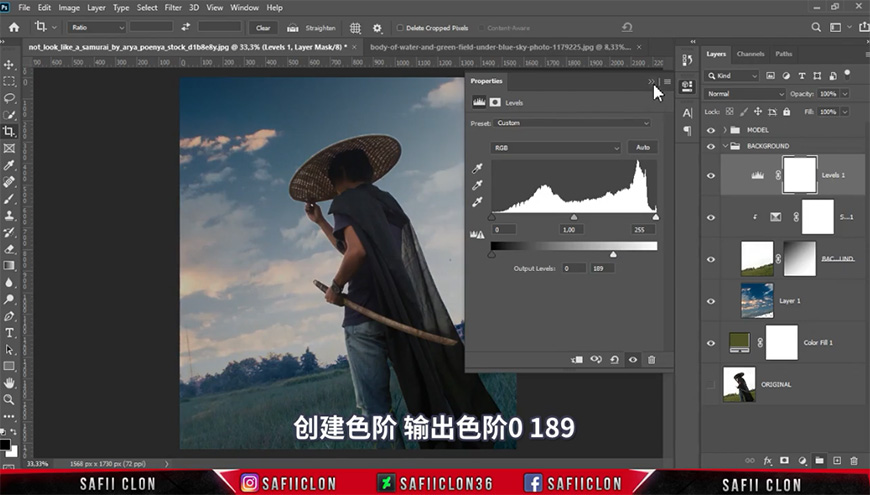
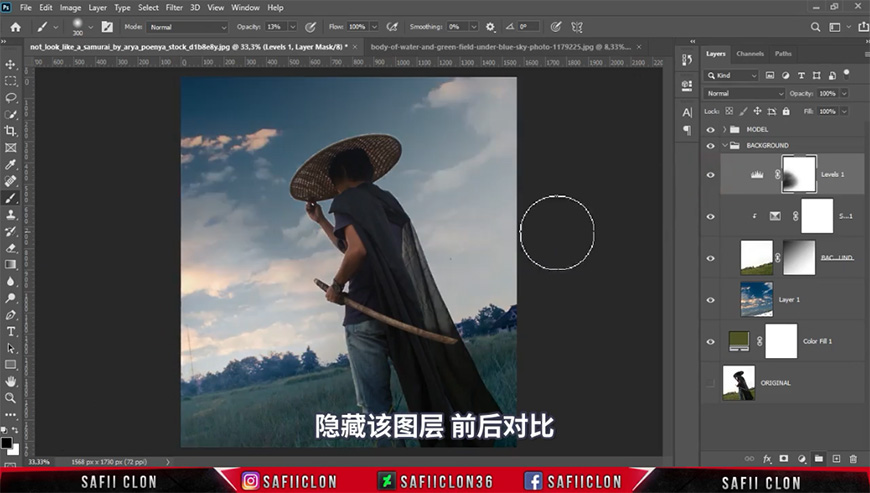
新建两个图层,分别调整图层模式,用画笔画出亮光
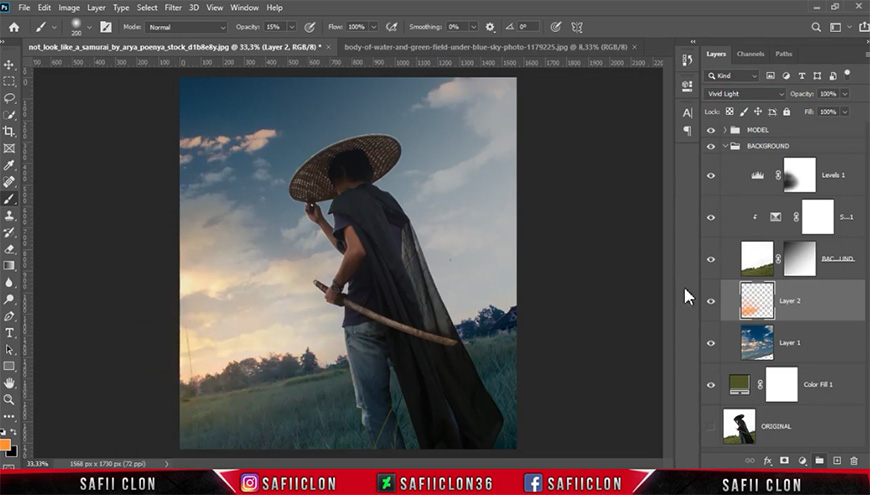
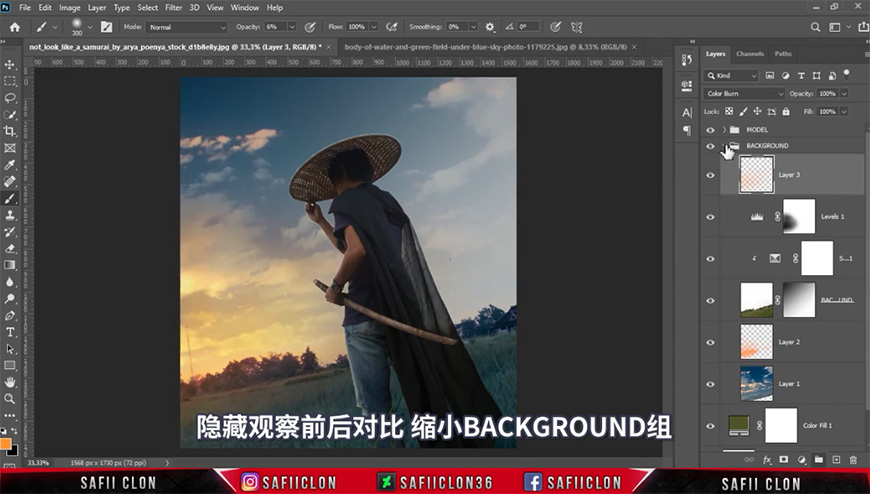
右键人物图层蒙版,用选择并遮住调整蒙版
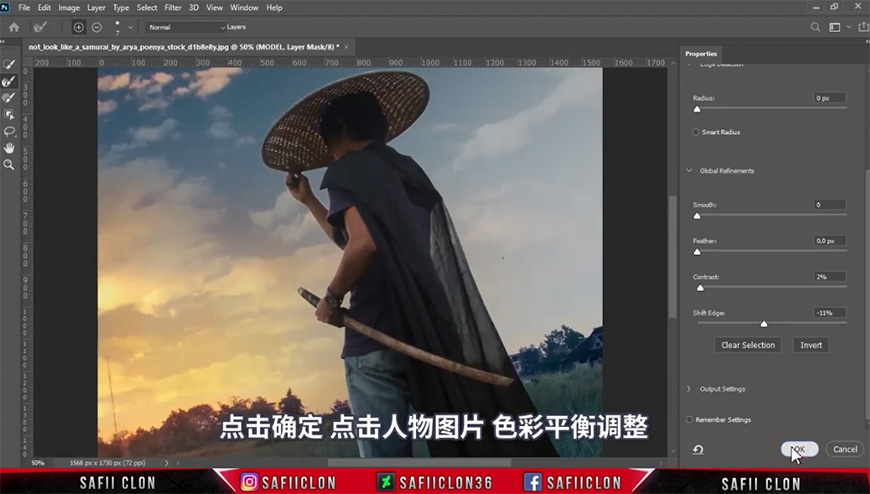
新建色彩平衡调整图层剪切至人物
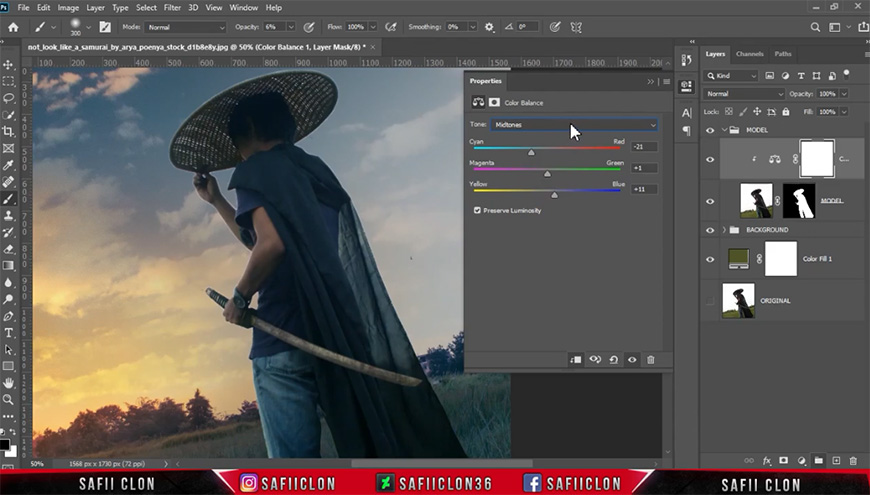
新建中性灰图层剪切至人物图层,模式改为柔光,用加深减淡工具给人物制作亮暗部
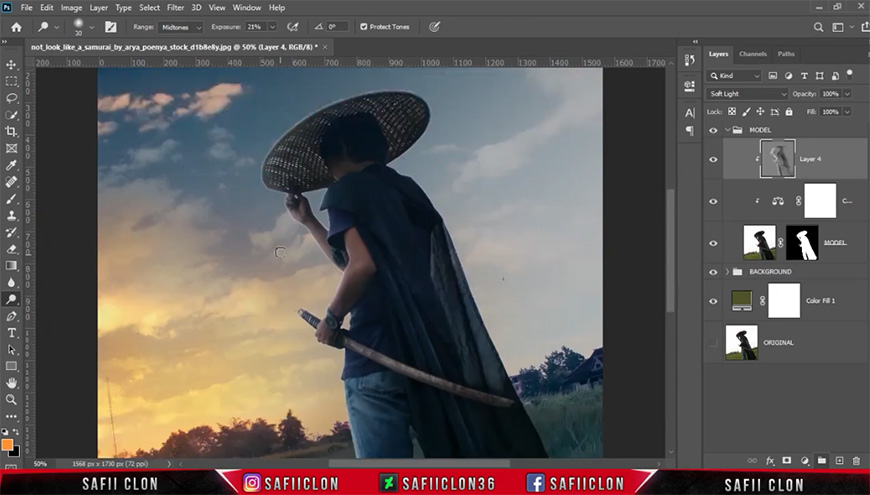
新建图层剪切至人物,调整图层模式,用画笔涂抹出环境色,复制一层修改图层模式及不透明度
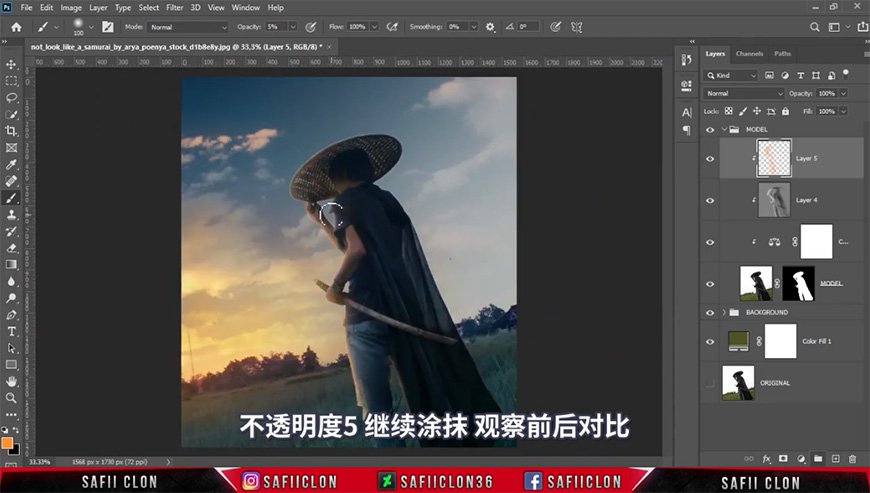
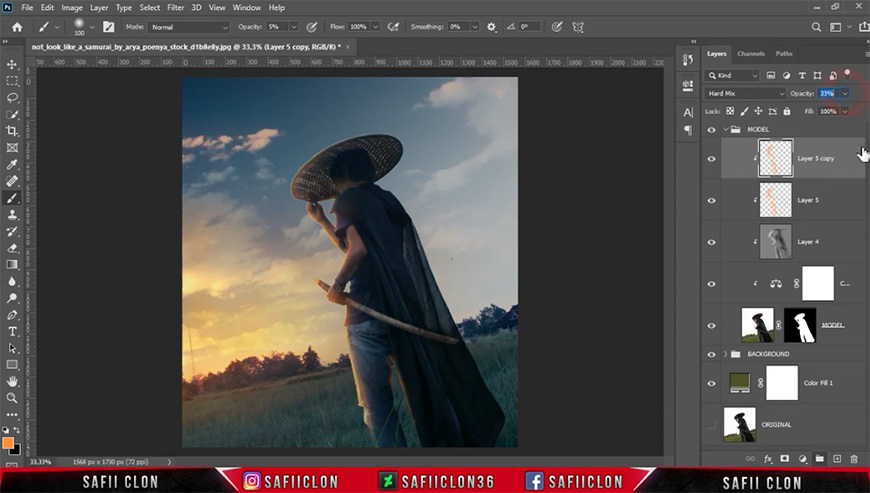
新建图层,用画笔涂抹背光部分,调整填充

新建图层,用画笔涂抹人物周围

导入太阳素材,调整大小位置及图层模式

新建图层,用画笔拍出烟雾效果并调整不透明度

导入纹理素材,调整大小位置及图层模式,调整混合选项并添加蒙版进行涂抹
复制蓝色纹理层,删除蒙版调整大小位置,重新添加蒙版进行涂抹






新建图层,调整图层模式,用画笔涂抹剑身及帽子部分
新建图层,调整图层模式,继续用画笔涂抹


将所有调整层进行编组

导入光斑素材 ,调整大小位置及图层模式,复制一层光斑进行调整
将两个光斑层编组,合并组,调整图层模式并添加动感模糊,创建蒙版进行涂抹





添加曲线、颜色查找调整图层,调整图层模式及填充



调整背景图层的蒙版

盖印所有图层并命名,添加camera raw滤镜





添加nik滤镜


复制一层nik滤镜层,添加高斯模糊,添加蒙版进行调整


将所有调整层进行编组并盖印调整层,修改图层模式并添加高反差保留

想加入字幕组的小伙伴可以关注 @优设字幕组 微博,加入字幕组考核 QQ 群:629138349 备注:想加入优设字幕组
来源:https://uiiiuiii.com/photoshop/1212270265.html
图文来源于网络,如有侵权请联系删除。
 百木园
百木园